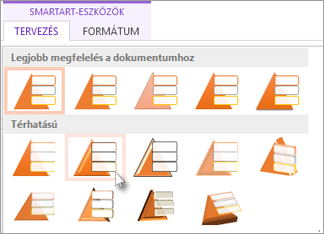Megjegyzés: Ez a cikk elvégezte a feladatát, és hamarosan megszűnik. „A lap nem található” üzenet elkerülése érdekében eltávolítjuk azokat a hivatkozásokat, amelyekről tudomásunk van. Ha létrehozott erre a lapra mutató hivatkozásokat, távolítsa el őket, így közösen naprakészen tartjuk a webet.
Az egyszerű listajeles szöveg helyett létrehozhat látványos listákat SmartArt-ábrákkal – mindössze néhány kattintással.
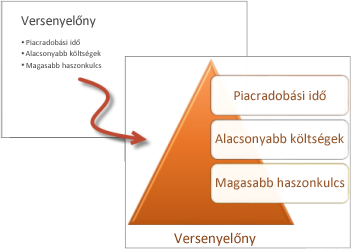
-
A Beszúrás lapon kattintson a SmartArt gombra.
-
A SmartArt-ábra választása gyűjteményben kattintson a Lista elemre, és válasszon egy listaelrendezést. Például:
-
Függőleges listajeles lista

-
Vízszintes listajeles lista

-
Trapéz alakú lista

-
-
Válassza ki a kívánt elrendezést, majd kattintson az OK gombra.
-
Kattintson a [Szöveg] mezőre, majd írja be a szöveget.
![Kattintson a [Szöveg] mezőre, majd írja be a szöveget.](https://support.content.office.net/hu-hu/media/2c28ce80-1b88-4a14-a82c-f310646043ff.png)
Másik alakzat hozzáadása a listához
-
Kattintson a jobb gombbal a SmartArt-ábra egyik alakzatára.
-
Kattintson az Alakzat hozzáadása parancsra.
Megjegyzés: Ha nem érhető el az Alakzat hozzáadása parancs, kattintson az alakzaton egy másik területre.
-
Hajtsa végre a megfelelő műveletet:
-
Ha a kiválasztott alakzat elé szeretne beilleszteni egy másik alakzatot, kattintson az Elé parancsra.
-
Ha a kiválasztott alakzat mögé szeretne beilleszteni egy másik alakzatot, kattintson a Mögé parancsra.
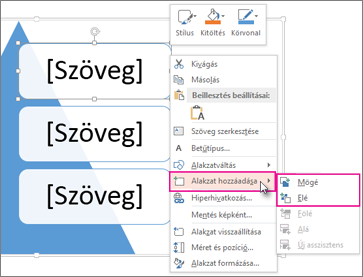
A Mögé parancsra kattintás után egy negyedik alakzat került a harmadik alá.
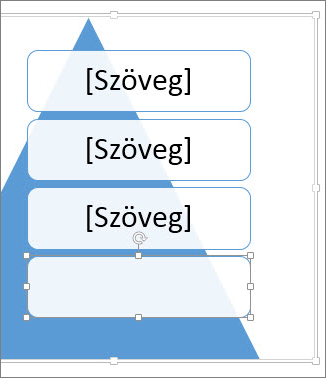
Tipp: Ha egy alakzatra már nincs szüksége, kattintson rá, majd kattintson a Törlés gombra.
-
Térhatású effektus vagy más stílus alkalmazása a listára
Ha a SmartArt-listához érzéket szeretne hozzáadni, kattintson az egyebek gombra